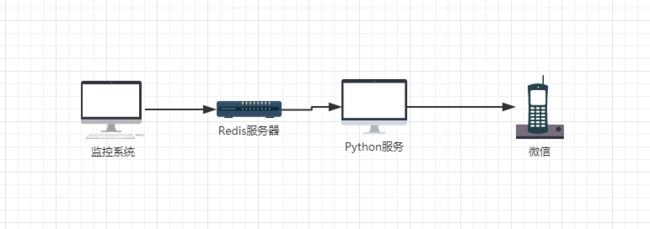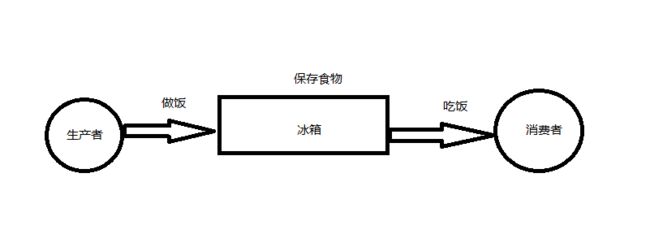Python WXPY实现微信监控报警功能的代码
概述:
本文主要分享一下博主在学习wxpy 的过程中开发的一个小程序。博主在最近有一个监控报警的需求需要完成,然后刚好在学习wxpy 这个东西,因此很巧妙的将工作和学习联系在一起。
博文中主要使用到的技术设计到Python,Redis,以及Java。涉及到的技术看似很多,但是主要的语言是基于Python进行开发的。
架构涉及主要采用了 生产者消费者的涉及模式,使用Redis作为消息队列进行解耦操作。
主要架构涉及如下:
接下来开始介绍一下程序的实现过程,主要讲解wxpy -> python.redis -> Java.redis
1、Wxpy初体验
项目使用的python 是3.5版本的,因此语法会和2.x版本有所区别,wxpy 支持python3.4-3.6 以及python2.7版本 ,因此在python版本上不用太过于纠结
1.1 安装wxpy
在这里默认大家以及安装好了pip,我们需要安装wxpy 以及wechat_sender 两个包,这里推荐使用国内的豆瓣源,如果大家网速过硬 请忽略。。。。
pip install wxpy -i "https://pypi.doubanio.com/simple/"
pip install wechat_sender -i "https://pypi.doubanio.com/simple/"
'''
想要学习Python?Python学习交流群:973783996满足你的需求,资料都已经上传群文件,可以自行下载!
'''1.2 wxpy 登陆
wxpy 使用起来非常简单,我们只需要创建一个bot 对象,程序运行后,会弹出二维码,扫描二维码后显示登陆成功。
下述代码在登陆完成后,会向我们的文件传输助手发送一个“hello world!”。(每个程序都需要一个hello world)
from wxpy import *
bot = Bot()
bot.file_helper.send('hello world!')
print("ending")关于Bot()对象的相关参数说明,我们可以在源码中的注释中看到:
:param cache_path:
* 设置当前会话的缓存路径,并开启缓存功能;为 `None` (默认) 则不开启缓存功能。
* 开启缓存后可在短时间内避免重复扫码,缓存失效时会重新要求登陆。
* 设为 `True` 时,使用默认的缓存路径 'wxpy.pkl'。
:param console_qr:
* 在终端中显示登陆二维码,需要安装 pillow 模块 (`pip3 install pillow`)。
* 可为整数(int),表示二维码单元格的宽度,通常为 2 (当被设为 `True` 时,也将在内部当作 2)。
* 也可为负数,表示以反色显示二维码,适用于浅底深字的命令行界面。
* 例如: 在大部分 Linux 系统中可设为 `True` 或 2,而在 macOS Terminal 的默认白底配色中,应设为 -2。
:param qr_path: 保存二维码的路径
:param qr_callback: 获得二维码后的回调,可以用来定义二维码的处理方式,接收参数: uuid, status, qrcode
:param login_callback: 登陆成功后的回调,若不指定,将进行清屏操作,并删除二维码文件
:param logout_callback: 登出时的回调
这里介绍一下两个主要使用到的参数:
- cache_path: 在开发过程中可以设置为True 避免每次登陆都需要重新扫描,具有缓存的作用。
- qr_path:用于保存二维码生成图片,主要解决服务器图片展示不方便的问题
1.3 wxpy 好友与聊天群
如代码所示,我们可以通过Bot.friends 以及Bot.groups 来获取到所有的好友以及聊天群,这里需要注意的是,聊天群需要保存到通讯录中,不然可能会出现找不到聊天群的情况。
在搜索方法中,可以提供的参数有:姓名,city,province,sex 等相关变量。
from wxpy import *
bot = Bot()
# 获取所有好友
friends = bot.friends()
# 遍历输出好友名称
for friend in friends:
print(friend)
# 找到好友
friend = bot.friends.search('被单')[0]
print(friend)
friend.send("hello world!")
# 获取所有聊天群
groups = bot.groups()
for group in groups:
print(group)
# 找到目标群
group = groups.search("409")[0]
group.send("hello world!")1.4 wxpy 消息处理
接下来主要介绍一下用户发送消息的类型,目前wxpy 支持发送文本,图片,视频以及文件。主要的发送方式如代码所示:
这里比较重要的就是关于 @bot.register() 的使用,该注释主要用于注册消息接收器,我们可以根据特定的需求,配置不一样的消息接收器。
Bot.register(chats=None, msg_types=None, except_self=True, run_async=True, enabled=True) 详情可以查看源码中的介绍
代码中有使用到:embed() 这个方法, 主要用于阻塞进程,避免由于程序运行结束导致无法接收消息。
from wxpy import *
'''
想要学习Python?Python学习交流群:973783996满足你的需求,资料都已经上传群文件,可以自行下载!
'''
bot = Bot()
# 获取好友
my_friend = bot.friends().search('被单')[0]
# 搜索信息
messages = bot.messages.search(keywords='测试', sender=bot.self)
for message in messages:
print(message)
# 发送文本
my_friend.send('Hello, WeChat!')
# 发送图片
my_friend.send_image('my_picture.png')
# 发送视频
my_friend.send_video('my_video.mov')
# 发送文件
my_friend.send_file('my_file.zip')
# 以动态的方式发送图片
my_friend.send('@img@my_picture.png')
# 发送公众号
my_friend.send_raw_msg(
# 名片的原始消息类型
raw_type=42,
# 注意 `username` 在这里应为微信 ID,且被发送的名片必须为自己的好友
raw_content='1.4 wxpy 图灵机器人
wxpy 接入图灵机器人相当方便,我们首先需要到图灵近期人官网进行注册
通过注册Tuling 对象,当我们接收到消息的时候,可以直接使用tuling机器人来帮我们进行答复。其他的业务需求各位可以根据自己的需求来完成相应的逻辑。
from wxpy import *
bot = Bot()
# 获取好友
dear = bot.friends().search('被单')[0]
# 注册获得个人的图灵机器人key 填入
tuling = Tuling(api_key='******')
# 使用图灵机器人自动与指定好友聊天
@bot.register(dear)
def reply_my_friend(msg):
print(msg)
tuling.do_reply(msg)
embed()1.5 wechat_sender
在熟悉了wxpy 的相关操作后,我们接下来介绍一下一个主要使用到的工具。由于wxpy 的设计,导致了一些业务操作并不好进行实现。因此我们在这里引入一个工具类:wechat_sender 。
首先我们需要像往常一样进行微信登陆,然后使用 listen() 进行对我们的 bot() 对象进行监听。
在这里我们可以看到了和上面代码的区别,这里使用的是listen(),上面是使用embed()进行监听。 我们再这里使用listen 进行监听对象后,可以设置相应的配置。监听默认设置的接收对象为self.file_helper,通过设置receivers 可以配置消息的接收者。
# login.py
from wxpy import *
from wechat_sender import *
bot = Bot()
friend = bot.friends().search('被单')[0]
listen(bot, token='test', receivers=[friend])# sender.py coding: utf-8
from wechat_sender import Sender
sender = Sender(token='test')
sender.send('hello world!')在别的python 文件中,我们只需要创建一个Sender() 对象,然后调用Sender.send()方法,即可对我们设定好的消息接收者发送消息。
Sender()在创建的时候可以通过特定的参数设定,比如这里使用了 token 用于避免多个listen 导致sender 混淆。还可以在sender中设置receiver 从listen 中选取需要接收消息的对象。
1.6 wxpy 在监控模块的代码实现
微信登陆模块:
from wechat_sender import *
from wxpy import *
bot = Bot(qr_path="qr.png")
group = bot.groups().search('监控报警')[0]
print("微信登陆成功!进行监控报警功能!")
print(group)
#
listen(bot, token='test', receivers=[group])业务处理模块:
import redis
from wechat_sender import *
sender = Sender(token='test', receivers='监控报警')
while true:
# do anything
sender.send(message=data)
# do anything
p.unsubscribe('cardniu-monitor')
print('取消订阅')2、Python-Redis
这一模块我们将简单描述一下python 对于Redis 的支持,首先我们需要安装python-redis相关模块:
2.1 Python-redis安装
- 下载压缩包:哆啦A梦的任意门
- 解压进入 Redis 目录
- 命令行执行: python setup.py install
2.2 Python 简单操作Redis
由于Python 操作Redis 并不是我们这里的主要内容,所以这里简单的过一下Python 对Redis 的支持。
import redis
r = redis.Redis(host='ip', port=6379, db=15, password='****')
r.set('name', 'Jaycekon')
value = r.get('name')
print(value)2.3 Redis的发布订阅模式
在为大家讲解Redis 的发布订阅模式前,先为大家科普一下生产者消费者模式:
大家来领略一下我的灵魂画图,生产者消费者的核心思想是通过一个冰箱来进行解耦,就是我们的厨师不需要出厨房,顾客也不需要去厨房拿饭吃。通过一个冰箱来进行中间的解耦合。
下面是我们通过python 实现的一个生产者消费者模式,厨师不停的做饭,顾客不停的吃。。大家相互不影响。
from threading import Thread
queues = queue.Queue(10)
class Producer(Thread):
def run(self):
while True:
elem = random.randrange(9)
queues.put(elem)
print("厨师 {} 做了 {} 饭 --- 还剩 {} 饭没卖完".format(self.name, elem, queues.qsize()))
time.sleep(random.random())
class Consumer(Thread):
def run(self):
while True:
elem = queues.get()
print("吃货{} 吃了 {} 饭 --- 还有 {} 饭可以吃".format(self.name, elem, queues.qsize()))
time.sleep(random.random())
def main():
for i in range(3):
p = Producer()
p.start()
for i in range(2):
c = Consumer()
c.start()
if __name__ == '__main__':
main()